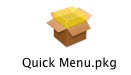Modelli correlati a questo articolo
Scarica driver o software
Segui questi passaggi per installare ulteriori driver o software Canon per la tua stampante/scanner.
-
Vai su Canon Support.
-
Inserisci il tuo modello Canon nella casella. Quando il tuo modello appare sotto la casella, cliccalo.
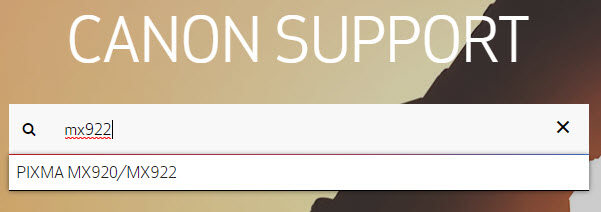
-
Seleziona Drivers & Download a destra dell’immagine del tuo modello.
-
Seleziona la scheda Driver, Software o Firmware a seconda di cosa vuoi scaricare. Il software è usato nell’esempio qui sotto.
-
Scegli il pulsante Seleziona a destra del software o del file del driver che vuoi scaricare. Il pulsante Seleziona diventa quindi un pulsante Chiudi.
 La tua lista di software potrebbe variare dall’esempio che vedi qui.
La tua lista di software potrebbe variare dall’esempio che vedi qui. -
Seleziona Scarica per salvare il file sul tuo computer.
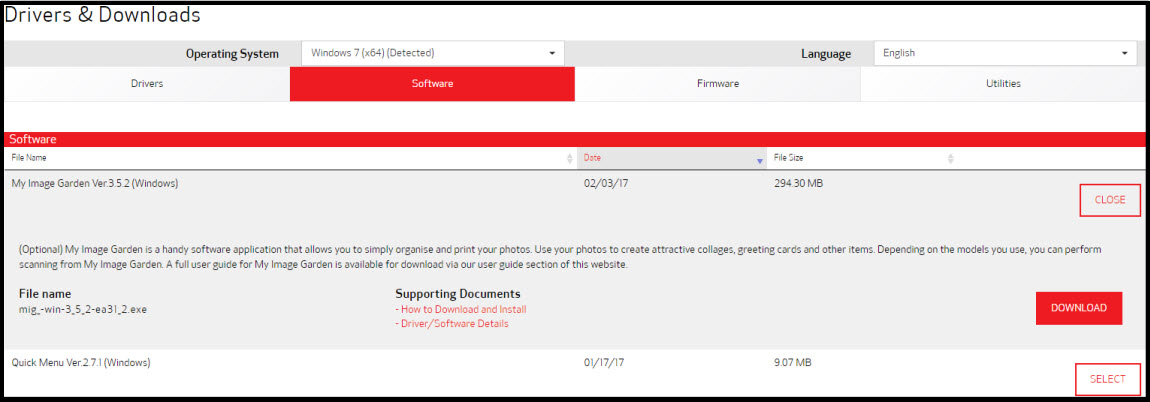
Nota per gli utenti Chrome
 Se hai difficoltà a scaricare qualsiasi file dal nostro sito web quando usi il browser Chrome, si prega di utilizzare un altro browser web (Firefox, Edge, Safari, ecc.).).
Se hai difficoltà a scaricare qualsiasi file dal nostro sito web quando usi il browser Chrome, si prega di utilizzare un altro browser web (Firefox, Edge, Safari, ecc.).).
Ci scusiamo per qualsiasi inconveniente questo possa causare.
Installa il tuo download
Una volta completato il download, fai doppio clic sul file dalla posizione di download. Segui le istruzioni sullo schermo per completare l’installazione.
Eccezioni speciali
 Se usi un Mac®, o hai certi modelli PIXMA TS, TR o CanoScan, i driver non sono disponibili perché usano la tecnologia AirPrint per la stampa/scansione.
Se usi un Mac®, o hai certi modelli PIXMA TS, TR o CanoScan, i driver non sono disponibili perché usano la tecnologia AirPrint per la stampa/scansione.
Scopri come trovare i driver per Mac per stampanti e scanner con AirPrint. Gli utenti Mac dovranno fare doppio clic sul file .PKG che appare dopo aver fatto doppio clic sul file scaricato.
Gli utenti Mac dovranno fare doppio clic sul file .PKG che appare dopo aver fatto doppio clic sul file scaricato.